电脑在连接网络打印机时,会遇到这样一个提示:“Windows无法连接到打印机,请检查打印机名并重试。” 这一错误可能的原因有:打印机共享设置错误、驱动异常、网络配置不正确等。本文将详细分析windows无法连接到打印机该错误的常见原因,并提供多种解决方法。
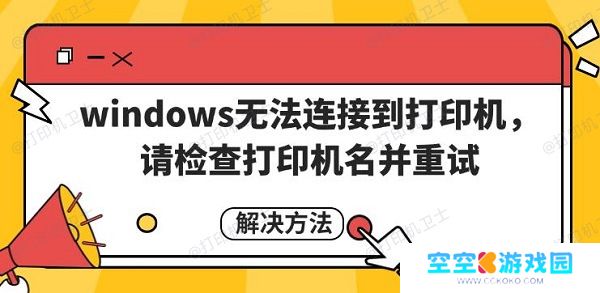
一、无法连接到打印机原因1、打印机名称输入错误
在通过网络连接打印机时,如果输入的打印机路径(如 \电脑名打印机名)拼写错误,系统就无法识别设备。
2、打印机未正确共享
如果打印机所在的主机没有开启打印机共享,其他电脑无法通过网络访问。
3、驱动不兼容或缺失
客户端电脑没有正确安装打印机驱动,也会提示连接失败。
4、网络不通或防火墙限制
两台电脑不在同一网络,或防火墙、杀毒软件拦截了打印服务。
5、打印服务未启动
Windows的“Print Spooler”服务关闭,会导致无法连接打印机。
6、权限不足
没有为共享打印机设置正确的访问权限,也可能导致连接被拒绝。
二、无法连接到打印机解决方法方法一:确认打印机名称和路径
1、在主机电脑上,打开控制面板→设备和打印机。2、找到需要共享的打印机,右键选择打印机属性。3、切换到共享标签页,查看“共享名”。
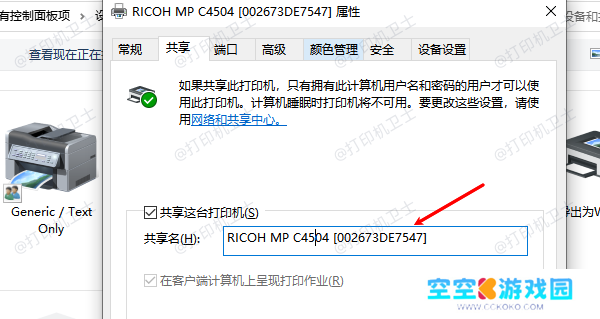
4、在客户端输入路径时应为:\主机电脑名共享的打印机名小贴士:主机电脑名可在“此电脑→属性→计算机名”中查看。
方法二:安装或更新打印机驱动
1、在客户端电脑上,下载并安装对应型号的打印机驱动程序。这里通过“本站”可以快速识别打印机型号以及电脑的操作系统,然后匹配合适的驱动进行下载安装。步骤如下:















